Το Day Planner είναι ένα απλό εργαλείο διαχείρισης διαδρομών για το Linux. Είναι ανοικτού κώδικα και μία από τις πιο δημοφιλείς εφαρμογές σχεδιασμού στο Linux.
Το λογισμικό, παρά την απλότητα του, έχει μερικάσημαντικά επιτακτικά χαρακτηριστικά. Συγκεκριμένα, λειτουργίες όπως η εξαγωγή / εισαγωγή διαδρομών και η υποστήριξη plugin έρχονται στο μυαλό. Αν ψάχνετε για έναν εύκολο τρόπο για να διαχειριστείτε το χρόνο σας από την επιφάνεια εργασίας του Linux, αυτή η εφαρμογή είναι μία για να ελέγξετε έξω!
SPOILER ALERT: Μετακινηθείτε προς τα κάτω και παρακολουθήστε το εκπαιδευτικό βίντεο στο τέλος αυτού του άρθρου.
Σημείωση: Για να χρησιμοποιήσετε αυτό το λογισμικό, θα χρειαστείτε το Ubuntu, το Debian, το Arch Linux, το Fedora, το OpenSUSE ή τη δυνατότητα εκτέλεσης εκτελέσιμων αρχείων.
Ubuntu
Η εγκατάσταση του Day Planner στο Ubuntu σημαίνει λήψη ενός πακέτου, καθώς το Ubuntu, δυστυχώς, δεν διαθέτει την εφαρμογή στις πηγές λογισμικού του. Για να ξεκινήσετε τη λήψη, ανοίξτε ένα τερματικό και χρησιμοποιήστε το wget εντολή για να πάρετε το πιο πρόσφατο πακέτο.
wget https://github.com/downloads/zerodogg/dayplanner/dayplanner_0.11-1_all.deb
Με το πακέτο στον υπολογιστή σας Ubuntu, η εγκατάσταση μπορεί να ξεκινήσει. Χρησιμοποιώντας την dpkg εντολή, εγκαταστήστε το πρόγραμμα προγραμματισμού ημέρας.
sudo dpkg -i dayplanner_0.11-1_all.deb
Κατά την εγκατάσταση του Day Planner, ορισμένες εξαρτήσεις ενδέχεται να μην εγκατασταθούν σωστά. Τα πράγματα όπως αυτό συμβαίνουν μερικές φορές, αλλά ευτυχώς, είναι σταθερό. Στο τερματικό τρέξτε apt install -f να αναγκάσει το Ubuntu να διορθώσει το πρόβλημα.
sudo apt install -f
Για να εκτελέσετε το Planner ημέρας, ανοίξτε τη παύλα του Ubuntu και αναζητήστε το "Day Planner". Εναλλακτικά, ελέγξτε την ενότητα "Office" του μενού εφαρμογών.
Debian
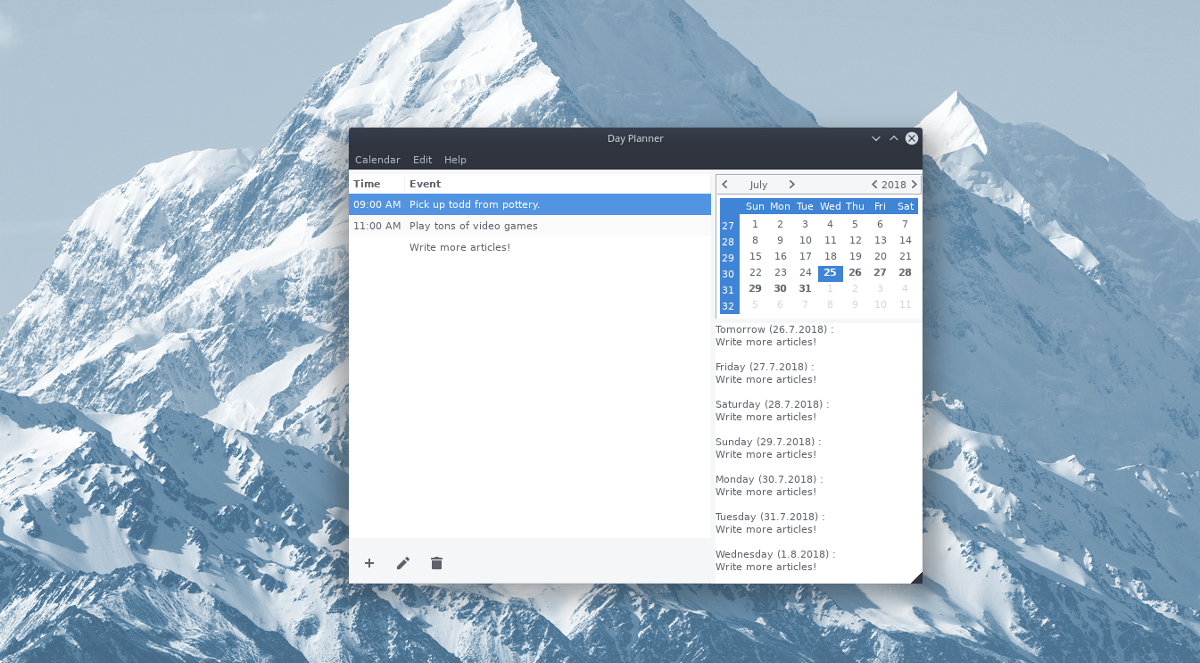
Ο προγραμματιστής ημέρας έχει υποστήριξη πρώτης κατηγορίας για το Debian, καθώς υπάρχει ένα κουμπί λήψης "Debian" στον ιστότοπο. Για να πάρετε το πακέτο, ανοίξτε ένα παράθυρο τερματικού στον προσωπικό σας υπολογιστή Debian και χρησιμοποιήστε το wget κατεβάζοντας το εργαλείο για να το αρπάξει.
wget https://github.com/downloads/zerodogg/dayplanner/dayplanner_0.11-1_all.deb
Το εργαλείο wget είναι πολύ γρήγορο, οπότε η λήψη του δεν διαρκεί πολύ. Όταν ολοκληρωθεί η λήψη, χρησιμοποιήστε το dpkg εντολή για την εγκατάσταση του πακέτου στο Debian.
sudo dpkg -i dayplanner_0.11-1_all.deb
Η εγκατάσταση των πακέτων του Debian από τη γραμμή εντολών σημαίνει ότι ορισμένες φορές τα dependencies σπάσει. Ευτυχώς, αυτό το πρόβλημα είναι εύκολο να λυθεί. Δοκιμάστε την ακόλουθη εντολή στο τερματικό για να διορθώσετε το πρόβλημα.
sudo apt-get install -f
Arch Linux
Το Arch Linux δεν υποστηρίζει επίσημα την Day Planner. Αντ 'αυτού, οι οπαδοί του Arch που αναζητούν την εφαρμογή Planner Day πρέπει να το πάρουν μέσω του AUR.
Η λήψη του Day Planner μέσω του Αρχειοθέτη χρήστη Arch Arch ξεκινά με το συγχρονισμό της τελευταίας έκδοσης του git με το Pacman στο σύστημα.
sudo pacman -S git
Με το εργαλείο git work, είναι ασφαλές να συγχρονίσετε το τελευταίο στιγμιότυπο Day Planner μέσω του AUR. Χρησιμοποιώντας την git εντολή, κλώνος ο κώδικας.
git clone https://aur.archlinux.org/dayplanner.git
Χρησιμοποιήστε το CD εντολή και μετακινήστε το τερματικό στο νέο φάκελο κώδικα.
cd dayplanner
Τέλος, χρησιμοποιήστε το makepkg εντολή για να δημιουργήσετε ένα νέο πακέτο Arch. Λάβετε υπόψη ότι κατά την κατασκευή αυτού του λογισμικού, μερικές φορές οι εξαρτήσεις δεν μπορούν να εγκατασταθούν. Αυτό συμβαίνει όταν τα πακέτα AUR βασίζονται σε βιβλιοθήκες που βρίσκονται εκτός του επίσημου αποθετηρίου Arch Linux. Δείτε την λίστα εξάρτησης εδώ, σε περίπτωση που παρουσιαστεί αυτό το σφάλμα.
Ξεκινήστε τη διαδικασία κατασκευής με:
makepkg -si
Μαλακό καπέλλο
Το Fedora Linux είναι μοναδικό με την υποστήριξη του για την ΗμέραΣχεδιαστής. Αντί να χρειάζεται να δημιουργήσετε ένα πακέτο εγκατάστασης ή να κατεβάσετε τίποτα. Οι φίλοι του Fedora μπορούν να εγκαταστήσουν το λογισμικό Day Planner με μία μόνο εντολή.
sudo dnf install dayplanner -y
Πρέπει να καταργήσετε την εγκατάσταση του Day Planner στο Fedora; Η αφαίρεση είναι τόσο εύκολη όσο η εγκατάσταση:
sudo dnf remove dayplanner -y
OpenSUSE
Δυστυχώς, δεν υπάρχει αρχείο RPM που θα εγκαθιστά την ημέραΣχεδιασμός στο OpenSUSE. Ακόμη και τα αρχεία RPM της Fedora δεν λειτουργούν. Αντ 'αυτού, οι χρήστες στο OpenSUSE που επιθυμούν να εγκαταστήσουν την εφαρμογή, ενθαρρύνονται να ακολουθήσουν τις γενικές οδηγίες για να εκτελούν αυτήν την εφαρμογή.
Γενικό Linux
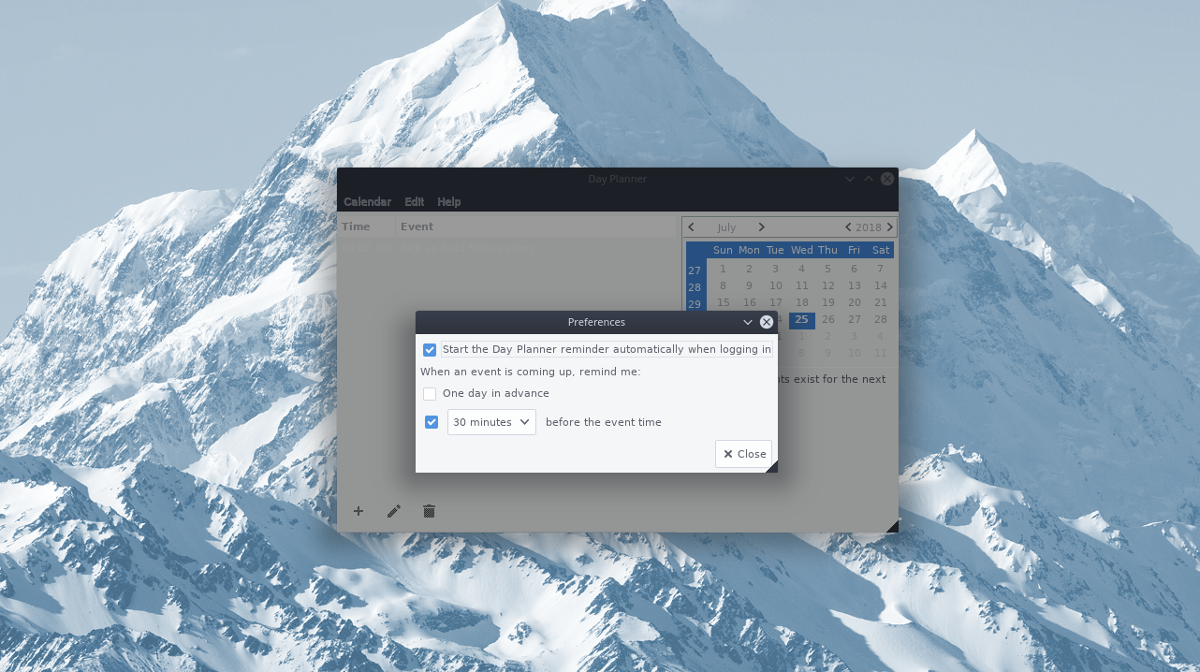
Λήψη της εφαρμογής "Εργαλείο προγραμματισμού ημέρας" που εκκρεμείΟι κατανομές του Linux είναι εκπληκτικά εύκολες, καθώς παρέχουν μια εύκολη εγκατάσταση δυαδικών, αντί να ζητούν από τους χρήστες να κατασκευάζουν τα πάντα από την πηγή. Για να πάρετε το δυαδικό αρχείο, ανοίξτε ένα τερματικό και χρησιμοποιήστε το wget εφαρμογή λήψης.
wget https://github.com/downloads/zerodogg/dayplanner/dayplanner-0.11.run
Πότε wget ολοκληρώνει τη λήψη του δυαδικού αρχείου, χρησιμοποιήστε το chmod εντολή και ενημέρωση των δικαιωμάτων του ώστε να μπορεί να εκτελείται ως πρόγραμμα.
sudo chmod +x dayplanner-0.11.run
Τώρα που έχουν οριστεί τα δικαιώματα έτσι ώστε το δυαδικό αρχείο να είναι εκτελέσιμο, ξεκινήστε τη διαδικασία εγκατάστασης.
./dayplanner-0.11.run
Η εγκατάσταση θα αποσυμπιέσει στο τερματικό και θα ανοίξει ένα γραφικό εργαλείο εγκατάστασης. Διαβάστε την προτροπή και κάντε κλικ στο κουμπί "OK" για να συνεχίσετε και να ολοκληρώσετε τη διαδικασία εγκατάστασης.
Απεγκατάσταση προγραμματιστή ημέρας
Κατάργηση της εφαρμογής Planner ημέρας, εάν έχετε εγκαταστήσειο γενικός τρόπος είναι λίγο διαφορετικός από το να το εγκαταστήσετε απλά μέσω του διαχειριστή πακέτων. Για να το καταργήσετε, θα χρειαστεί να εκτελέσετε ένα σενάριο κελύφους. Αυτή η δέσμη ενεργειών του κελύφους διαγράφει όλα τα ίχνη της εφαρμογής από το σύστημα.
Ανοίξτε ένα τερματικό και εκτελέστε την ακόλουθη εντολή για να απεγκαταστήσετε πλήρως το Day Planner από τον υπολογιστή σας Linux.
sh /home/username/.local/share/dayplanner/uninstall.sh</ p>













Σχόλια